有网友问win7之家小编,想安装联想win7专业版64位系统,联想win7专业版64位系统,符合他们的要求,那么安装联想win7系统简单吗?接下来win7之家小编就告诉你联想win7专业版64安装教程。
1:打开下载好的口袋PE工具,将U盘插入USB接口,点击格式化U盘,然后点击一键制作。
2:重启计算机,进入BIOS,联想的笔记本和台式机都可以通过按F12进入,直接将设置U盘为第一启动项,接着按F10保存。
3:进入到口袋PE界面,直接选择第一选项按回车键进入。如图1所示:
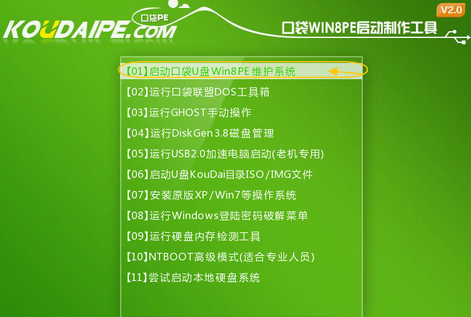
联想win7专业版64安装教程图1
4:进入PE桌面后,双击打开口袋PE一键Ghost,这时会显示口袋Ghost安装器界面,在界面中包括:还原分区、备份分区、自定义Ghost32及手动。我们在Ghost映像文件路劲中选择实现准备好的Win7 GHO文件,如需要更换或调整点击更多即可。如图2:
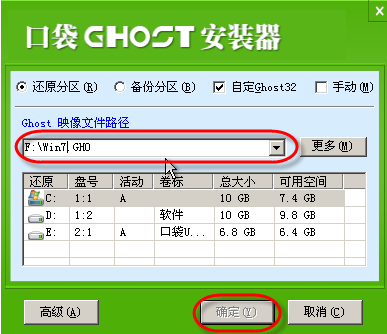
5:点击“确定”按钮后,Ghost会自动写入当时选择的联想win7系统镜像文件,如图3所示:
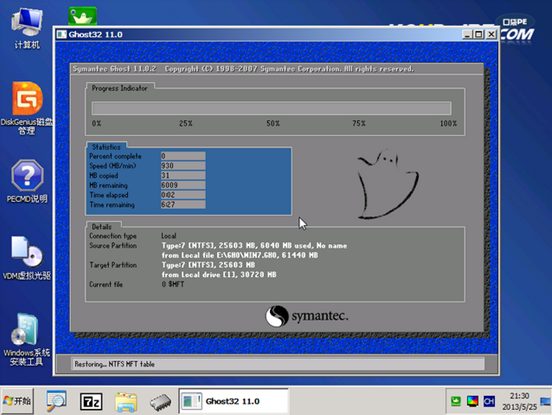
综上所述,这就是win7之家小编给你们推荐的联想win7专业版64安装教程了,安装联想win7系统不是很难,大家都应该学会了,现在电脑越来越多,你们不会安装电脑系统,是非常吃亏的,如果不会安装,又要出钱叫人帮你搞定了!
Copyright ©2018-2023 www.958358.com 粤ICP备19111771号-7 增值电信业务经营许可证 粤B2-20231006